Як швидко відкрити документи з головного екрана iPhone
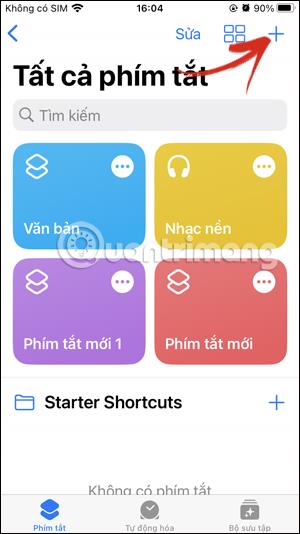
Якщо вам потрібно часто працювати з певними документами, ви можете налаштувати їх на швидке відкриття документів із головного екрана iPhone.
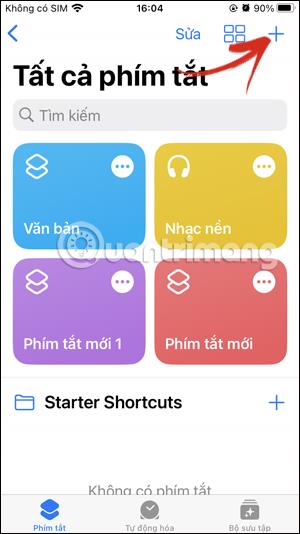
Якщо вам потрібно часто працювати з певними документами, ви можете налаштувати їх на швидке відкриття документів із головного екрана iPhone. Ми створимо ярлик для відкриття документа з головного екрана на iPhone для перегляду вмісту без необхідності відкривати програму для читання документів вручну крок за кроком, як раніше. Нижче наведено інструкції щодо швидкого відкриття документів із головного екрана iPhone.
Інструкції щодо відкриття документів із головного екрана iPhone
Крок 1:
Спочатку відкрийте програму «Ярлики» на iPhone, а потім натисніть значок плюса в правому куті. Далі натисніть пошук і введіть ключове слово, щоб відкрити файл . Тепер ви клацаєте завдання відображення для налаштування.
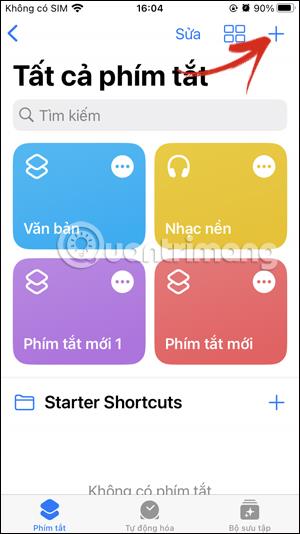
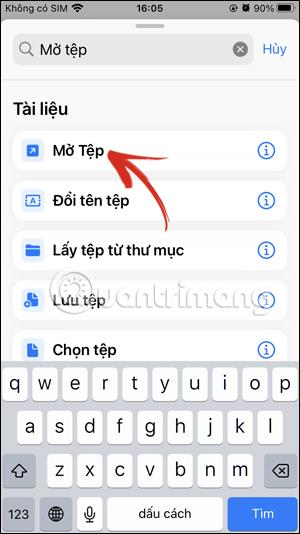
крок 2:
Перейдіть до нового інтерфейсу, клацніть «Файл» , щоб вибрати файл, який потрібно відкрити, прямо з головного екрана . Тепер відкрийте програму «Файли», щоб вибрати файл, який ви хочете використати.
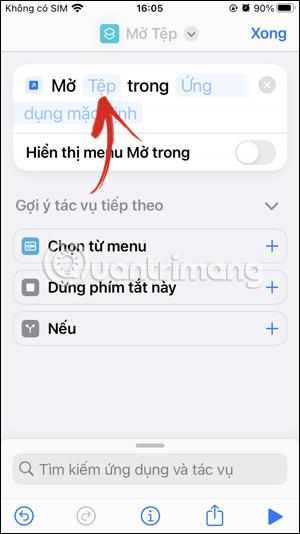

крок 3:
Далі в Програми за замовчуванням ви вибираєте програму , яка відкриє файл, який ми вибрали на головному екрані.
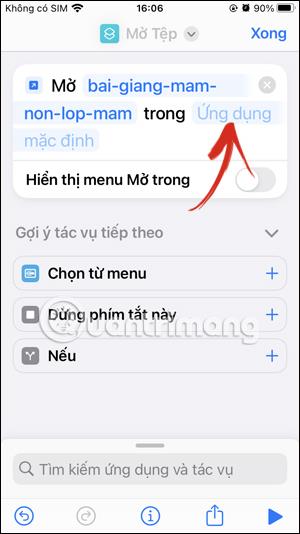
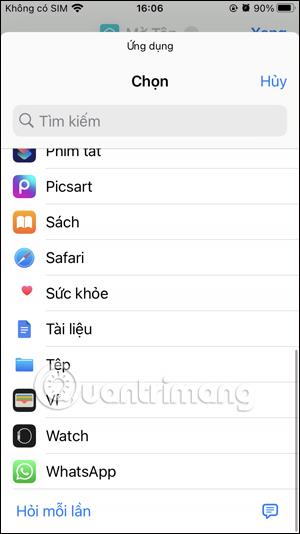
Якщо ви не хочете попередньо вибирати програму, яка відкриватиме документ , увімкніть параметр Показати меню «Відкрити» в . Після цього з’явиться спливаюче вікно, у якому буде показано, у якій програмі ви відкрили цей документ.


крок 4:
Далі в розділі Відкрити ім’я файлу клацніть стрілку розкривного меню та виберіть Перейменувати , щоб змінити цю дію, якщо хочете. Введіть нову назву для цього завдання та натисніть «Готово», щоб зберегти.
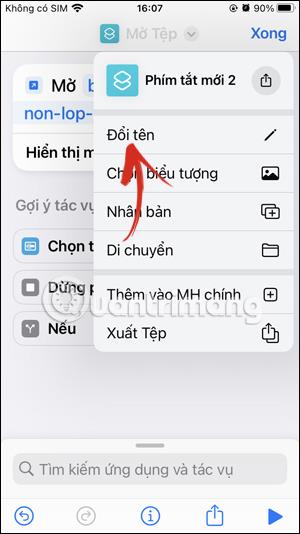
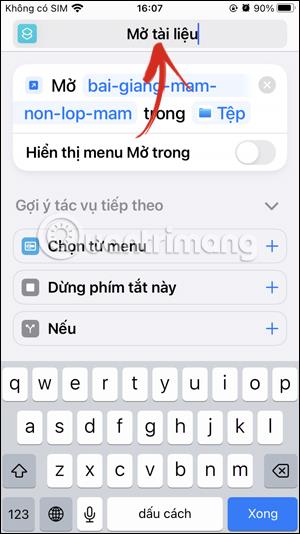
Далі натисніть «Вибрати піктограму» , щоб повторно вибрати піктограму та колір для завдання.
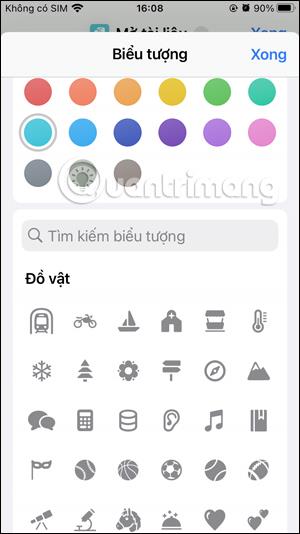
крок 5:
Натисніть «Додати на головний екран» , щоб перенести цей ярлик на головний екран iPhone. Нарешті натисніть «Додати» , щоб перенести ярлик на головний екран.
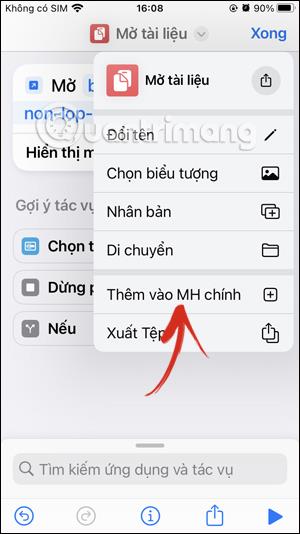
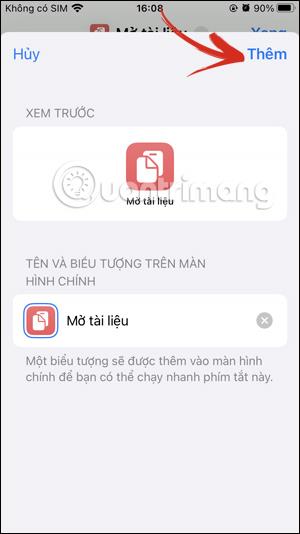
У результаті ви побачите ярлик для відкриття документа з головного екрана. Після натискання ви побачите вміст документа.
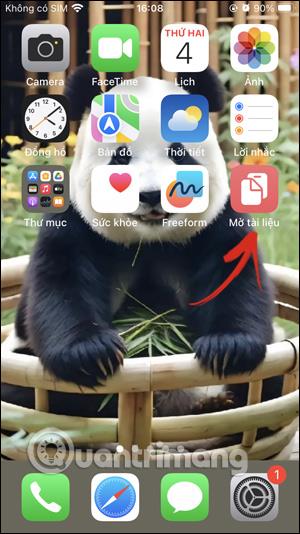
Крок 6:
Якщо ви хочете змінити документ на інший , клацніть ярлик «Відкрити файл», а потім клацніть назву поточного документа, щоб змінити документ на інший .
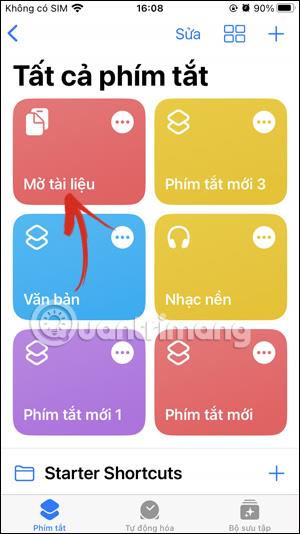
Щоб видалити цей ярлик, натисніть і утримуйте ярлик і виберіть Видалити.

Відеоінструкція з відкриття файлів із головного екрана iPhone
Перевірка звуку — невелика, але досить корисна функція на телефонах iPhone.
Програма «Фото» на iPhone має функцію спогадів, яка створює колекції фотографій і відео з музикою, як у фільмі.
Apple Music надзвичайно зросла з моменту запуску в 2015 році. На сьогоднішній день це друга в світі платформа для потокового передавання платної музики після Spotify. Окрім музичних альбомів, Apple Music також містить тисячі музичних відео, цілодобові радіостанції та багато інших сервісів.
Якщо ви бажаєте фонову музику у своїх відео або, точніше, записати пісню, що відтворюється як фонову музику відео, є надзвичайно простий обхідний шлях.
Незважаючи на те, що iPhone містить вбудовану програму Погода, іноді вона не надає достатньо детальних даних. Якщо ви хочете щось додати, у App Store є багато варіантів.
Окрім обміну фотографіями з альбомів, користувачі можуть додавати фотографії до спільних альбомів на iPhone. Ви можете автоматично додавати фотографії до спільних альбомів без необхідності знову працювати з альбомом.
Є два швидші та простіші способи налаштувати зворотний відлік/таймер на пристрої Apple.
App Store містить тисячі чудових програм, які ви ще не пробували. Звичайні пошукові терміни можуть бути некорисними, якщо ви хочете знайти унікальні програми, і нецікаво безкінечно прокручувати випадкові ключові слова.
Blur Video — це програма, яка розмиває сцени або будь-який вміст, який ви хочете мати на своєму телефоні, щоб допомогти нам отримати зображення, яке нам подобається.
Ця стаття допоможе вам встановити Google Chrome як браузер за умовчанням на iOS 14.









